Практическая работа
Базовая система ввода-вывода (BIOS)
Цель работы: Развитие профессиональных навыков работы с базовой системой ввода-вывода (BIOS).
Задачи работы:
- Исследование порядка запуска компьютера.
- Настройка компьютерной системы средствами программы SETUP.
Теоретическая часть практической работы
При включении питания процессор обращается в микросхему ПЗУ {постоянное запоминающее устройство), в которой записан пакет служебных программ, обеспечивающих проверку систем компьютера и обращение к жесткому диску. Этот комплекс программ называется BIOS (базовая система ввода/вывода).
Программа SETUP входит в состав базовой системы ввода-вывода и предназначена для первичной настройки аппаратной конфигурации вычислительной системы. Основная задача настройки — обеспечить возможность автоматического определения состава системы средствами BIOS. Дополнительная задача — оптимизировать настройки и повысить эффективность всей системы в целом. В большинстве случаев программа SETUP вызывается нажатием клавиши DELETE сразу после включения питания. В отдельных случаях может использоваться иная клавиша или комбинация клавиш — необходимая информация выдается на экран монитора при запуске компьютера.
Неквалифицированное изменение настроек микросхемы CMOS может привести к выходу компьютерной системы из строя. В связи с этим примите следующие меры:
– не вносите никаких изменений в настройки без указания инструктора (преподавателя);
– записью на отдельном листе бумаги четко фиксируйте все параметры до их изменения и после;
– по окончании работы закройте программу SETUP без сохранения внесенных изменений.
Перед закрытием программы обратитесь к инструктору (преподавателю) для контроля.
Задание на практическую работу
Упражнение 1. Исследование порядка запуска компьютера
Работа выполняется под руководством преподавателя (инструктора).
1.Если монитор вычислительной системы имеет питание, отдельное от системного блока, включите монитор.
2.Включите компьютерную систему выключателем системного блока.
3.При подаче питания на процессор происходит его обращение к микросхеме ПЗУ и запуск программы, инициализирующей работу компьютера. В этот момент на экране монитора наблюдается сообщение о версии BIOS.
4.Для наблюдения сообщений, поступающих от компьютера в процессе запуска используйте клавишу Pause/Break. Она приостанавливает загрузку и дает возможность внимательно прочесть сообщение. Для продолжения запуска используйте клавишу ENTER.
5.Процедура инициализации запускает процедуру POST, выполняющую само тестирование базовых устройств (POST — Power-On Self-Test). В этот момент на экране наблюдается сообщение Memory Test: и указание объема проверенной памяти компьютера.
6. При отсутствии дефектов в оперативной памяти или в клавиатуре происходит
обращение к микросхеме CMOS, в которой записаны данные, определяющие
состав компьютерной системы и ее настройки. На экране монитора эти данные
отображаются в таблице System Configuration. Приостановив запуск с помощью
клавиши PAUSE/BREAK, изучите таблицу и установите:
– сколько жестких дисков имеет компьютерная система и каков их объем;
– имеются ли дисководы гибких дисков и каковы параметры используемых гибких дисков;
– сколько последовательных и параллельных портов имеется в наличии;
– к какому типу относятся микросхемы, размещенные в банках памяти.
Продолжите запуск клавишей ENTER.
7.Установив параметры жесткого диска, компьютерная система обращается в его системную область, находит там операционную систему и начинает ее загрузку. Далее работа с компьютером выполняется под управлением операционной системы.
8.Дождавшись окончания запуска операционной системы, выясните у инструктора (преподавателя) порядок завершения работы с компьютером. Приведите компьютер в исходное состояние.
Упражнение 2. Настройка компьютерной системы средствами программы SETUP
Работа выполняется под руководством преподавателя (инструктора).
1. Если монитор вычислительной системы имеет питание, отдельное от системного блока, включите монитор.
2. Включите компьютерную систему.
3. При появлении информации на экране нажмите клавишу DELETE — произойдет запуск программы SETUP и откроется меню, представленное на рис. 3.5.
4. 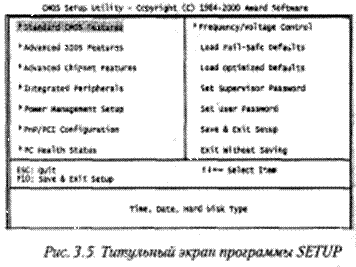 С помощью клавиш управления курсором выберите пункт меню Standard CMOS Features (Стандартные настройки микросхемы CMOS).
С помощью клавиш управления курсором выберите пункт меню Standard CMOS Features (Стандартные настройки микросхемы CMOS).
5. В открывшемся окне проверьте установку системных часов и системного календаря. Выбор настраиваемого параметра выполняется клавишами управления курсором, а изменение параметра — клавишами PAGE UP/PAGE DOWN.
6. Вернитесь в предыдущее меню с помощью клавиши ESC.
7. Выберите пункт Advanced BIOS Features (Настройки параметров BIOS). Нажмите клавишу ENTER.
8. В открывшемся окне проверьте, с какого диска начинается запуск компьютера. Последовательность запуска задается в пункте BOOT SEQUENCE. С помощью клавиш PAGE UP и PAGE DOWN просмотрите все возможные для данного компьютера варианты запуска. Особое внимание обратите на вариант запуска, начинающегося с жесткого диска С: (он используется при штатной работе), и на вариант запуска, начинающегося с гибкого диска А:, — он используется при восстановлении работоспособности компьютера, если загрузка с жесткого диска по каким-то причинам невозможна.
9. Обратите внимание на пункт Typematic Rate Setting — если он включен (Enabled), то путем настройки BIOS можно управлять настройкой функции автоматического повтора символов для клавиатуры. В этом случае интервал времени до начала повтора определяется установкой параметра Typematic Rate Delay (Задержка перед повтором), измеряемого в миллисекундах, а частота повтора определяется установкой параметра Typematic Rate (Частота повтора), измеряемого в знаках в секунду.
10. Вернитесь в предыдущее меню нажатием клавиши ESC.
11. Завершите работу с программой SETUP без сохранения результатов изменения. Для этого нажмите клавишу ESC и при получении запроса подтвердите выход без сохранения изменений нажатием клавиши Y (Yes — Да).
I. Контрольные вопросы:
1. Как расшифровывается ПЗУ?
2. Что такое BIOS?
3. Каково основное назначение программ пакета BIOS?
4. Для чего предназначена программа SETUP?
5. Какова дополнительная задача программы SETUP?
6. Как вызывается программа SETUP?
7. Какие клавиши необходимо использовать для наблюдения сообщений, поступающих от компьютера в процессе запуска?
8. Какую процедуру запускает процедура инициализации?
9. В какой таблице можно просмотреть данные, определяющие состав компьютерной системы и ее настроек?
10. Как вернуться в предыдущее меню программы SETUP?
11. В каком меню программы SETUP можно просмотреть последовательность запуска компьютера?